- Acceso con Alt+Espacio para buscar en web, apps y archivos locales con clasificación por origen
- Integración de Lens y AI Mode para resúmenes, traducciones y consultas naturales
- Google Essentials en portátiles HP: servicios, juegos de Play Games y Google One
- Instalación de Chrome y despliegue MSI desde la consola de administración
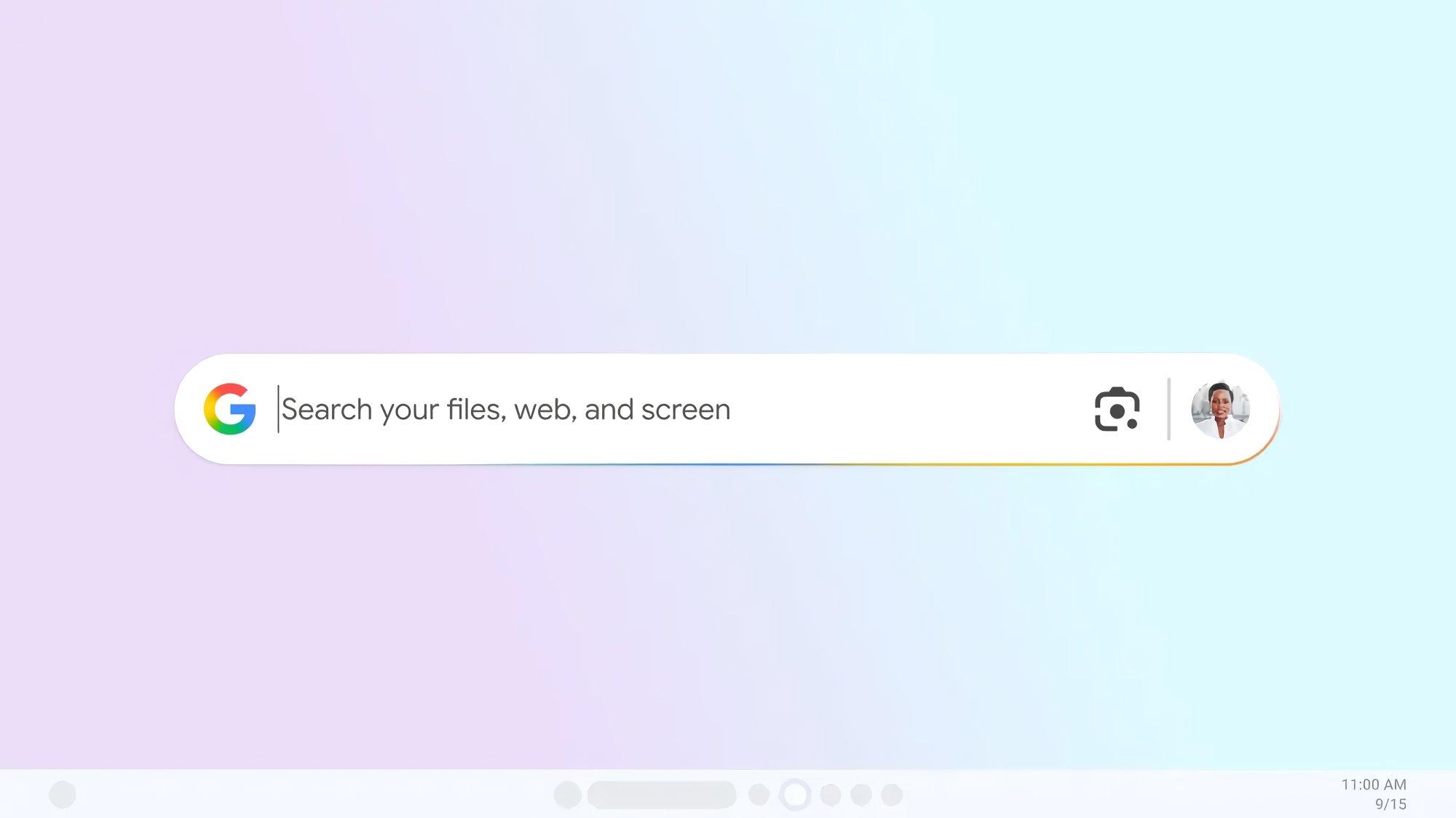
La integración de Google con Windows está dando un salto notable gracias a una nueva aplicación de escritorio experimental que se ejecuta en segundo plano y permite buscar sin cambiar de ventana. Esta propuesta, disponible a través de Labs, introduce un cuadro de búsqueda invocable al vuelo y opciones con inteligencia artificial que recuerdan a experiencias como Spotlight o la paleta de comandos de PowerToys.
Al mismo tiempo, Google mueve ficha con un programa para PC llamado Essentials, pensado para descubrir e instalar servicios como Fotos, Mensajes, Drive o incluso Google Play Games directamente en equipos con Windows, comenzando por una alianza con HP. Y para completar el ecosistema, siguen vigentes las guías oficiales para instalar Chrome en Windows, Mac y Linux, además de instrucciones empresariales para desplegar aplicaciones MSI desde la consola de administración.
La nueva app de Google para Windows: qué es y por qué importa
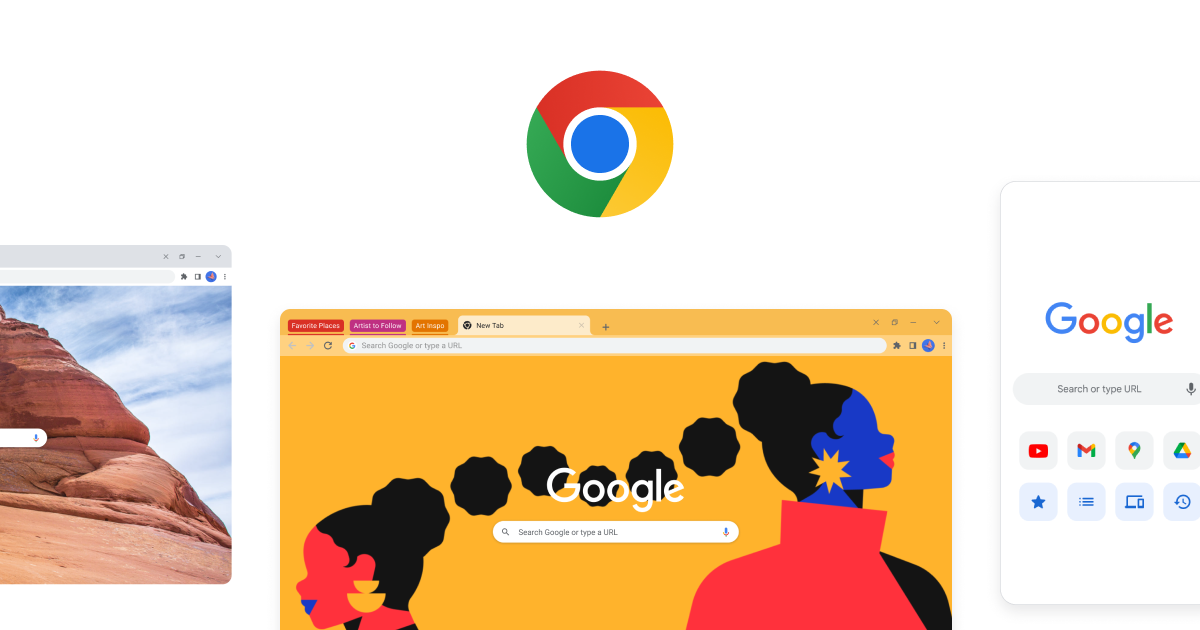
Google ha presentado una app de escritorio para Windows en fase experimental pensada para acelerar la búsqueda y no romper tu flujo de trabajo. En lugar de abrir el navegador, puedes aparecer un cuadro de búsqueda sobre cualquier aplicación y consultar tanto información de la web como contenido de tu propio equipo.
La invocación es inmediata: basta con presionar Alt + barra espaciadora (Alt + Space) para que surja la interfaz. Funciona sin importar qué haya en pantalla (un editor de texto, un juego a pantalla completa, etc.) porque el proceso se ejecuta en segundo plano y superpone un buscador ligero y minimalista a lo que estés haciendo.
Ese cuadro de búsqueda acepta consultas que abarcan varias fuentes: la web, aplicaciones instaladas, archivos locales y documentos almacenados en Google Drive. Además, organiza los resultados por origen y categoría para facilitar la identificación de si algo proviene del almacenamiento del PC o de tu nube de Google.
En el ámbito online, reproduce las modalidades habituales del buscador: enlaces, imágenes, mapas, libros y otros resultados típicos de la experiencia de Google, a los que añade resúmenes generados por IA y un AI Mode que permite plantear consultas en lenguaje natural y continuar con preguntas de seguimiento.
El valor diferencial crece con la integración de Google Lens dentro de la propia app: puedes seleccionar cualquier cosa de la pantalla para traducir texturas, reconocer texto o resolver ejercicios, sin necesidad de cambiar de programa. Todo ello está disponible como experimento en Labs para Windows 10 y Windows 11, inicialmente en inglés y en Estados Unidos.
Atajos, interfaz y flujo de uso
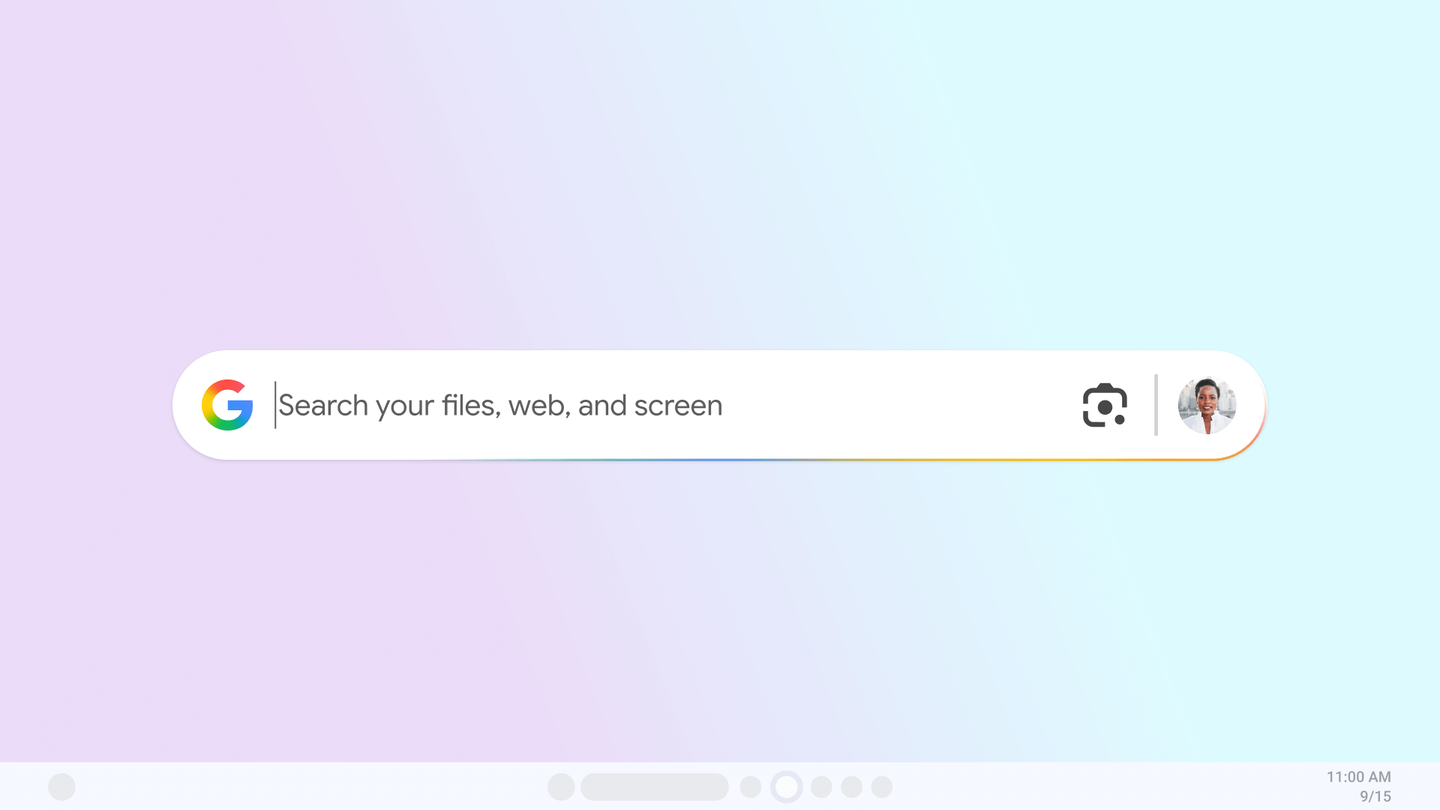
El acceso por Alt + Space es el centro de la experiencia: te acostumbras a invocar el buscador como si fuera un HUD del sistema, vayas donde vayas. No interrumpe lo que estés haciendo, y cuando cierras el cuadro, vuelves exactamente al punto en el que estabas.
La interfaz es un cuadro único que recuerda a Spotlight en macOS o a la paleta de PowerToys en Windows; escribes, pulsas Intro y la app devuelve resultados de la web y del dispositivo, priorizando la claridad en títulos, iconos y rutas para que ubiques rápido lo que necesitas.
Cuando la búsqueda apunta a contenido local (apps, documentos, carpetas) la app muestra listados ordenados por tipo y origen, haciendo sencillo distinguir entre archivos alojados en el disco del PC y archivos de tu Google Drive. Esto reduce clics y tiempos de conmutación.
Si el objetivo es una consulta compleja o un tema abierto, AI Mode y los resúmenes de IA ayudan a comprender y refinar sin tener que abrir pestañas adicionales. Y con Lens integrado, seleccionar una porción de pantalla para traducir o resolver algo se vuelve inmediato.
Conviene tener presente que se trata de software experimental: pueden darse inconsistencias o fallos puntuales. Aun así, es una vía interesante para quienes quieren una integración más profunda entre su PC y los servicios de Google.
Google Essentials en Windows: servicios, juegos y despliegue inicial en HP
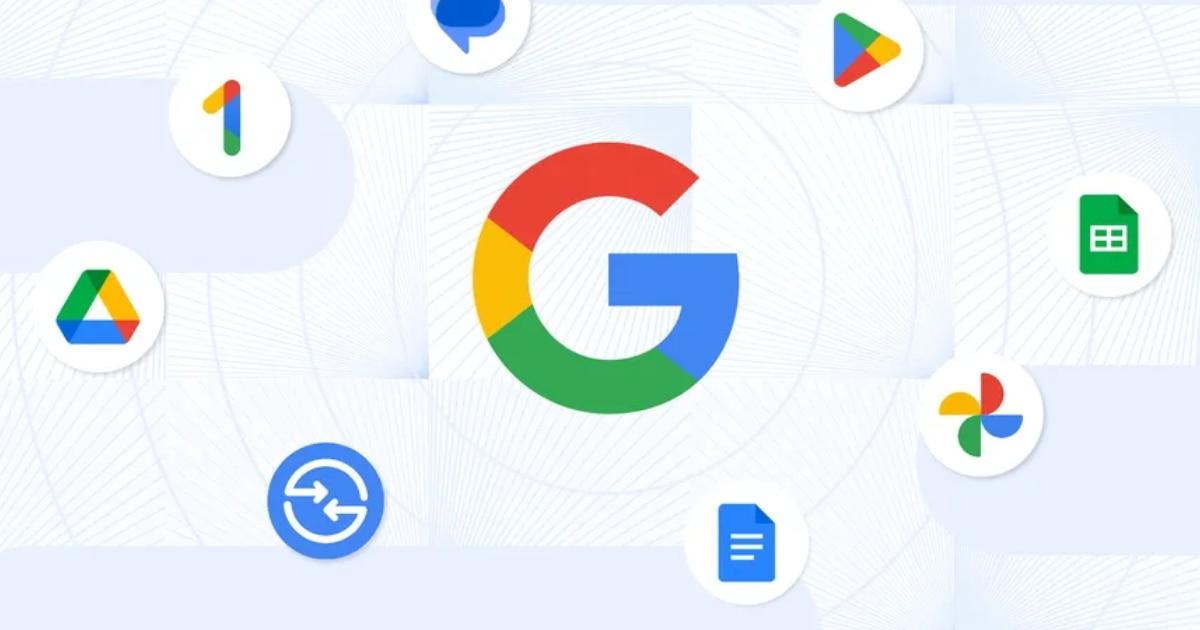
En paralelo, Google ha anunciado Essentials, un programa que concentra la instalación y acceso a varios servicios de la compañía en equipos con Windows. La idea es que, al configurar un PC nuevo, puedas descubrir e instalar de forma directa herramientas como Google Fotos, Google Mensajes, Google Drive o Google Docs.
La presentación sugiere que también habrá accesos a Nearby Share y Google One, además de referencias a Sheets, indicando que el paquete actúa como lanzadera y catálogo para múltiples aplicaciones y utilidades del ecosistema Google en Windows.
El debut se da de la mano de HP: Essentials llegará preinstalado en líneas como Spectre, Envy, Pavilion, OMEN, Victus y HP Brand, con disponibilidad ampliándose próximamente a OmniBook. Todo apunta a que aparecerá como una aplicación accesible desde el menú Inicio tras el primer arranque del equipo.
Google anticipa que extenderá Essentials a más portátiles y sobremesas en los próximos meses, aunque aún no detalla un método público de descarga universal (por ejemplo, un .exe para cualquier PC). De momento, el impulso de HP sirve como punta de lanza para acelerar el alcance en el parque Windows.
Además, el programa enlaza con Google Play Games para PC, lo que abre la puerta a miles de juegos móviles y títulos nativos del catálogo, incluyendo ejemplos populares como Clash of Clans o CookieRun: Tower of Adventures, con sincronización de progreso y recompensas al iniciar sesión con tu cuenta. Google también ha comunicado que podrás desinstalar cualquier servicio —o Essentials completo— cuando quieras, y se menciona la posibilidad de obtener una prueba de 2 meses de Google One con 100 GB, mejorando el arranque para quienes necesitan almacenamiento en la nube.
Instalar Google Chrome y requisitos del sistema en Windows, Mac y Linux
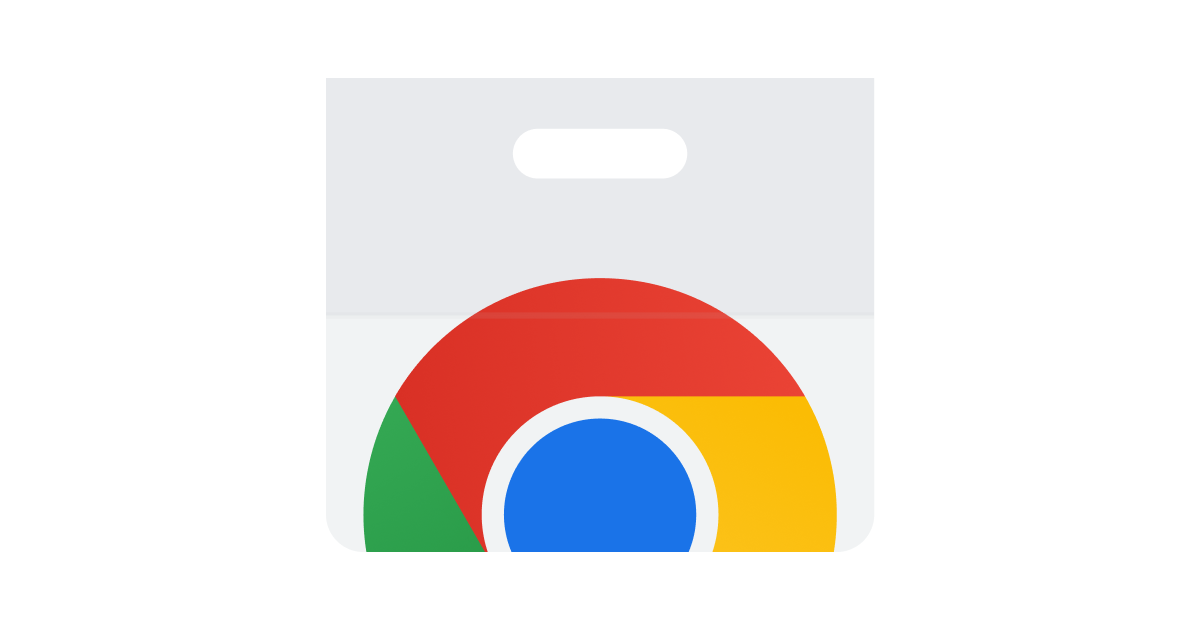
Instalar Chrome en Windows
- En tu PC, descarga el archivo de instalación desde el sitio oficial.
- Ejecuta el instalador y sigue las instrucciones en pantalla. Si Windows pregunta “¿Quieres permitir que esta aplicación haga cambios en el dispositivo?”, elige Sí.
- Una vez finalice el proceso, abre Chrome y realiza los ajustes iniciales.
Si venías usando otro navegador, Chrome te permite importar marcadores, historial y configuración para que el cambio sea más sencillo.
Instalar Chrome sin conexión (Windows)
- Desde otro ordenador, descarga el instalador específico para instalación offline.
- En la parte inferior de la página “Familia Chrome”, entra en Otras plataformas.
- Selecciona el sistema operativo de destino y descarga el archivo.
- Mueve el archivo al PC en el que quieras instalar Chrome.
- Ejecuta el instalador y sigue los pasos en pantalla hasta completar.
Instalar Chrome en Mac
Para usar Chrome en Mac necesitas macOS 12 Monterey o posterior. El proceso es directo y familiar para usuarios de macOS.
- Descarga el archivo “googlechrome.dmg”.
- Ábrelo y, en la ventana emergente, arrastra Chrome a la carpeta Aplicaciones.
- Puede que se solicite la contraseña de administrador. Si no la tienes, arrastra Chrome a una ubicación donde tengas permisos (por ejemplo, el escritorio) y ejecútalo desde ahí.
Tras la instalación, puedes expulsar el volumen desde el Finder para eliminar los restos del instalador.
Instalar Chrome en Linux
En Linux se utiliza el gestor de software propio de la distribución y se requieren privilegios de administrador.
- Descarga el paquete de instalación adecuado para tu distro.
- Ábrelo y selecciona Aceptar/Instalar paquete para que el gestor de software lo procese.
Chrome se integra en el gestor para recibir actualizaciones automáticas según la política de cada distribución.
Requisitos de sistema
- Windows con procesador Intel: Windows 10 o superior, CPU Pentium 4 o posterior compatible con SSE3.
- Windows con procesador ARM: Windows 11 o superior.
- Mac: macOS 12 Monterey o versión posterior.
- Linux (64 bits): Ubuntu 18.04+, Debian 10+, openSUSE 15.5+ o Fedora 39+; CPU Pentium 4 o posterior con SSE3.
Ten en cuenta que, si tu Mac está en versiones antiguas (por ejemplo, macOS 10.6 a 10.12), el equipo dejará de recibir actualizaciones de Chrome. Al descargar Chrome, aceptas los Términos del Servicio de Google y los adicionales de Chrome/ChromeOS.
También existen instaladores para casos específicos (por ejemplo, Windows 11/10 de 64 bits, Windows 11 ARM o ediciones antiguas), siempre que estén soportados; lo ideal es elegir el paquete recomendado por la página oficial para tu sistema.
Despliegue de software MSI en Windows desde la consola de administración de Google
Si gestionas dispositivos Windows bajo administración, Google permite instalar aplicaciones MSI mediante ajustes personalizados en la consola de administración. El proceso requiere un archivo XML de configuración, el hash del paquete y el ProductID del MSI.
Paso 1: Obtener datos y crear el XML
- Descarga el MSI de la aplicación desde el sitio del proveedor o desde un servidor accesible por http/https/ftp. Por ejemplo, el instalador de 7‑Zip puede obtenerse desde la URL pública del proyecto.
- Abre PowerShell y ejecuta Get-FileHash -Path RutaAlArchivo -Algorithm SHA256 para calcular el hash. Anota la cadena de 64 caracteres devuelta.
- Para el ProductID, usa una secuencia de PowerShell como la siguiente y guárdala como Get-MSIFileInformation.ps1:
param($Path,$Property)
try {
$WindowsInstaller = New-Object -ComObject WindowsInstaller.Installer
$MSIDatabase = $WindowsInstaller.GetType().InvokeMember("OpenDatabase","InvokeMethod",$Null,$WindowsInstaller,@($Path.FullName,0))
$Query = "SELECT Value FROM Property WHERE Property = '$($Property)'"
$View = $MSIDatabase.GetType().InvokeMember("OpenView","InvokeMethod",$null,$MSIDatabase,($Query))
$View.GetType().InvokeMember("Execute", "InvokeMethod", $null, $View, $null)
$Record = $View.GetType().InvokeMember("Fetch","InvokeMethod",$null,$View,$null)
$Value = $Record.GetType().InvokeMember("StringData","GetProperty",$null,$Record,1)
return $Value
}catch { Write-Output $_.Exception.Message}
Luego, ejecuta el script indicando -Property ProductCode para obtener el identificador entre llaves, por ejemplo {23170F69-40C1-2702-1900-00001000000}.
Con la URL del MSI, el hash y el ProductID, crea el siguiente XML de instalación silenciosa (ajusta los valores en negrita según tu paquete):
<MsiInstallJob>
<Product Version="1.0.0">
<Download>
<ContentURLList>
<ContentURL>MSI-URL</ContentURL>
</ContentURLList>
</Download>
<Enforcement>
<CommandLine>/quiet</CommandLine>
<TimeOut>5</TimeOut>
<RetryCount>3</RetryCount>
<RetryInterval>5</RetryInterval>
</Enforcement>
<Validation>
<FileHash>{FileHash}</FileHash>
</Validation>
</Product>
</MsiInstallJob>
Si lo necesitas, puedes adaptar los parámetros de Enforcement (por ejemplo, la línea de comandos o los tiempos) conforme a la documentación de Microsoft.
Paso 2: Añadir el ajuste personalizado
- En la consola de administración, ve a Configuración personalizada y añade un nuevo ajuste.
- Para el campo OMA-URI, selecciona EnterpriseDesktop y usa la ruta:
./Device/Vendor/MSFT/EnterpriseDesktopAppManagement/MSI/<Enter ProductID>/DownloadInstall. - Sustituye el ProductID por el código del MSI, codificando las llaves: %7BProductID%7D. Por ejemplo, para 7‑Zip:
./Device/Vendor/MSFT/EnterpriseDesktopAppManagement/MSI/%7B23170F69-40C1-2702-1900-00001000000%7D/DownloadInstall. - Asigna un Nombre identificable (p. ej., “Instalar 7‑Zip 19.0”).
- En Tipo de datos elige Cadena (XML), sube el archivo XML y añade una descripción si procede.
- Selecciona las unidades organizativas de destino y aplica la política.
La instalación puede tardar hasta tres horas con el dispositivo en línea; si está sin conexión, se aplicará cuando vuelva a conectarse.
Paso 3: Verificar instalación y desinstalar si es necesario
Para confirmar la instalación, en la consola entra en Puntos finales, elige el dispositivo y revisa la sección Aplicaciones instaladas para validar que aparece el paquete esperado.
Si necesitas desinstalar una app instalada mediante ajustes personalizados, ubica el ajuste asociado en la UO correspondiente y Elimínalo o Inhábilitalo. Si una UO secundaria hereda el ajuste, solo podrás deshabilitarlo para esa rama; siempre puedes volver a heredar para reinstalar.
La nueva app de Google para Windows simplifica búsquedas en todo tu entorno; Essentials acerca servicios y juegos al escritorio con apoyo de HP, y las guías de instalación y despliegue rematan un ecosistema más integrado tanto para usuarios como para administradores, con atajos, IA y opciones de gestión centralizada que aceleran el día a día.
Tabla de Contenidos
- La nueva app de Google para Windows: qué es y por qué importa
- Atajos, interfaz y flujo de uso
- Google Essentials en Windows: servicios, juegos y despliegue inicial en HP
- Instalar Google Chrome y requisitos del sistema en Windows, Mac y Linux
- Despliegue de software MSI en Windows desde la consola de administración de Google
